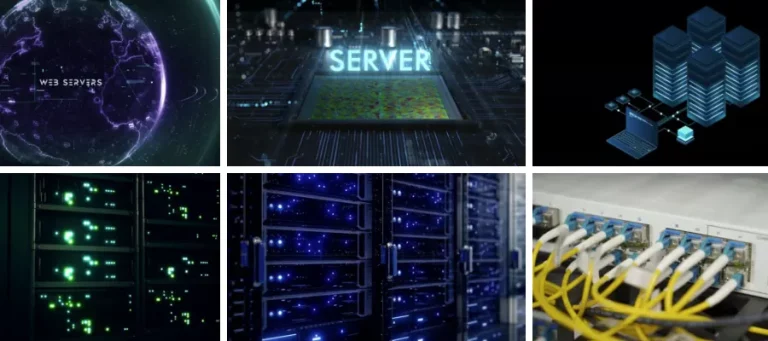Att rensa DNS-cache är en åtgärd som kan vara nödvändig i flera olika situationer. DNS (Domain Name System) fungerar som en adressbok för internet, där domännamn översätts till IP-adresser. Denna process sker ofta automatiskt och snabbt, men ibland kan det uppstå problem som gör att DNS-cachen behöver rensas. Nedan följer en utförlig guide om varför och hur man rensar DNS-cachen.
Varför rensa DNS-cache?
DNS-cachen är en lokal lagring på din dator eller enhet som innehåller tidigare hämtade DNS-uppslagningar.
Det finns flera skäl till varför du kan behöva rensa denna cache:
- Felaktiga IP-adresser: Om en webbplats har flyttat till en ny server men din DNS-cache fortfarande innehåller den gamla IP-adressen, kan du få problem att nå webbplatsen.
- Säkerhetsproblem: Ibland kan DNS-cachen innehålla skadliga poster som en följd av DNS-spoofing eller annan skadlig aktivitet. Rensning av cachen kan ta bort dessa potentiella hot.
- Lösning av internetproblem: Om du har problem med att ansluta till vissa webbplatser eller om webbsidor inte laddas korrekt, kan en rensning av DNS-cachen ofta lösa dessa problem.
- Konfigurationsändringar: Om du har gjort ändringar i din nätverkskonfiguration eller om din ISP har ändrat sina DNS-servrar, kan det vara nödvändigt att rensa DNS-cachen för att dessa ändringar ska träda i kraft.
Hur rensa DNS-cache?
Processen för att rensa DNS-cachen varierar beroende på operativsystem.
Här är en steg-för-steg guide för de vanligaste systemen:
Windows
- Öppna kommandotolken som administratör. Detta gör du genom att söka efter ”cmd” i startmenyn, högerklicka på ”Kommandotolken” och välja ”Kör som administratör”.
- Skriv följande kommando och tryck Enter:
bash
ipconfig /flushdns
- Du bör få ett meddelande som säger att DNS-upplösaren har rensats.
macOS
- Öppna Terminal. Du hittar den i mappen ”Verktygsprogram” under ”Program” eller genom att söka efter ”Terminal” i Spotlight.
- Skriv följande kommando och tryck Enter:
sudo killall -HUP mDNSResponder
- Ange ditt administratörslösenord när du ombeds göra det. Du kommer inte att se tecken när du skriver lösenordet, men tryck Enter när du är klar.
Linux
- Öppna terminalen.
- Kommandot för att rensa DNS-cache kan variera beroende på distribution och DNS-tjänst du använder.
För de flesta moderna system med systemd-resolved, använd:
sudo systemctl restart systemd-resolved
- För andra tjänster som dnsmasq eller nscd, använd motsvarande kommando:
sudo systemctl restart dnsmasq
eller
sudo systemctl restart nscd
Ytterligare tips
- Kontrollera din DNS-cache: Innan du rensar DNS-cachen kan det vara bra att se vad som finns lagrat. På Windows kan du använda kommandot ipconfig /displaydns för att visa innehållet i DNS-cachen.
- Använda externa DNS-tjänster: Om du ofta stöter på problem med DNS, överväg att använda en extern DNS-tjänst som Google Public DNS eller Cloudflare DNS. Dessa tjänster kan ibland erbjuda bättre prestanda och säkerhet jämfört med ISP DNS-servrar.
- Regelbunden rensning: För att undvika uppbyggnad av föråldrad eller potentiellt skadlig information kan det vara bra att rensa DNS-cachen regelbundet, särskilt om du ofta besöker många olika webbplatser.
Genom att följa dessa steg och råd kan du säkerställa att din internetupplevelse blir så smidig och säker som möjligt. Rensning av DNS-cache är en enkel men effektiv åtgärd som kan lösa många vanliga nätverksproblem.